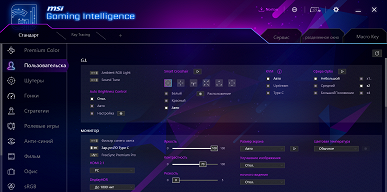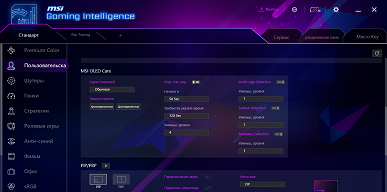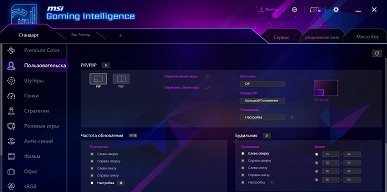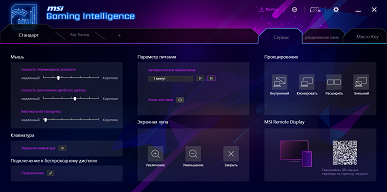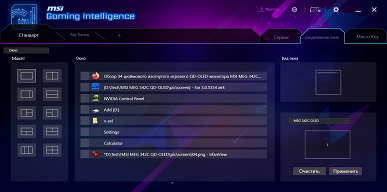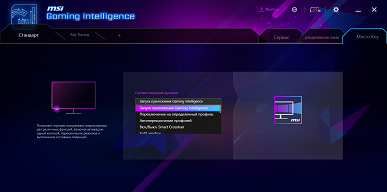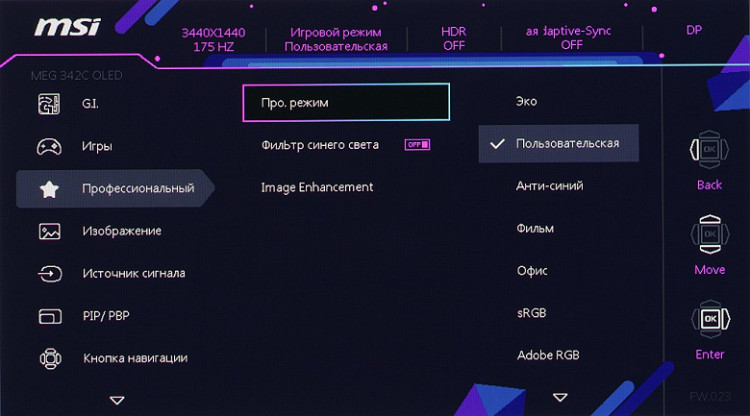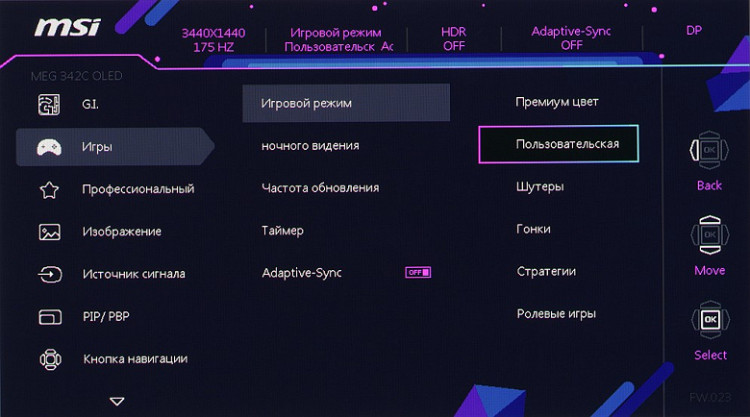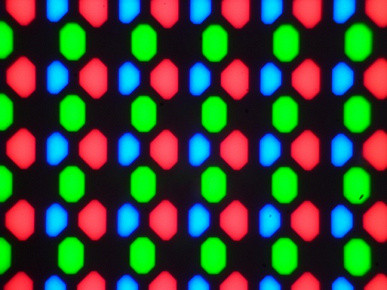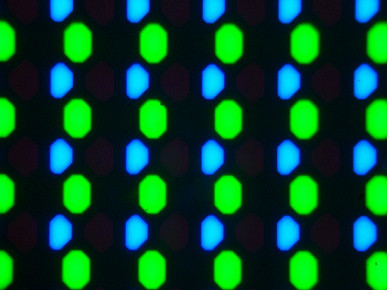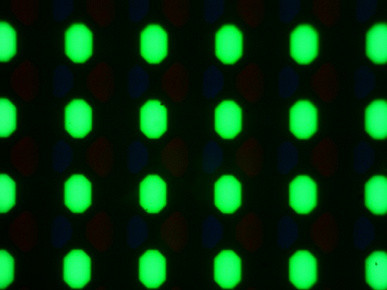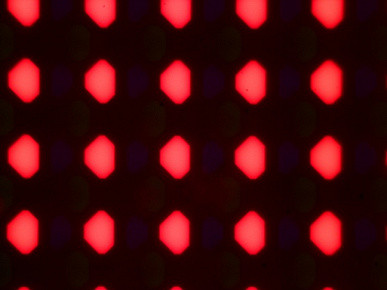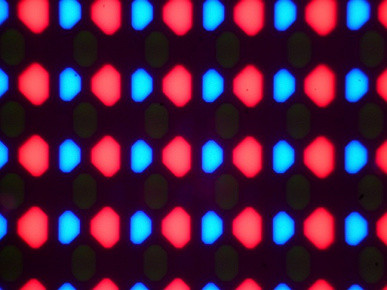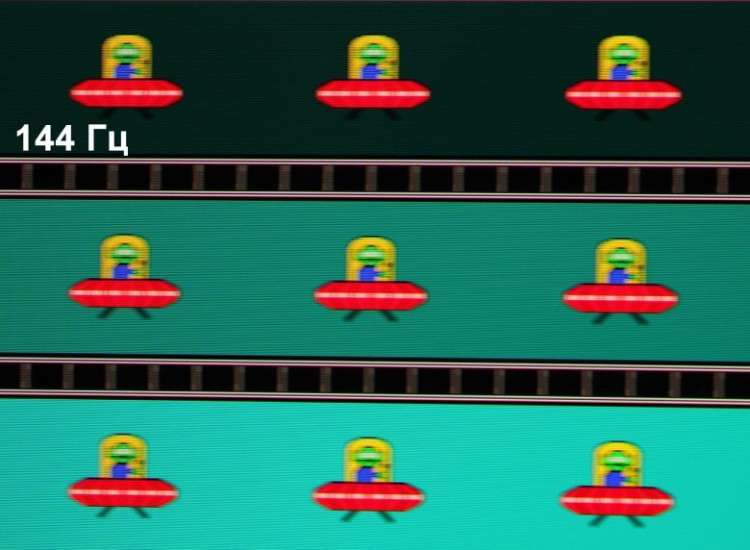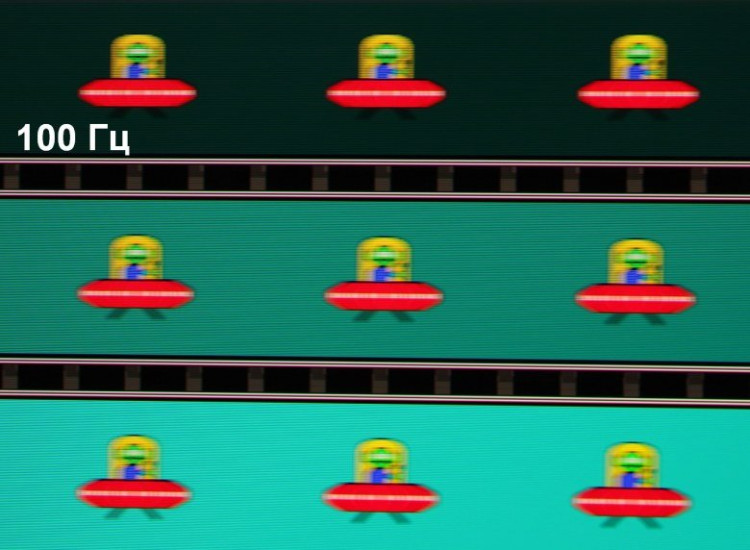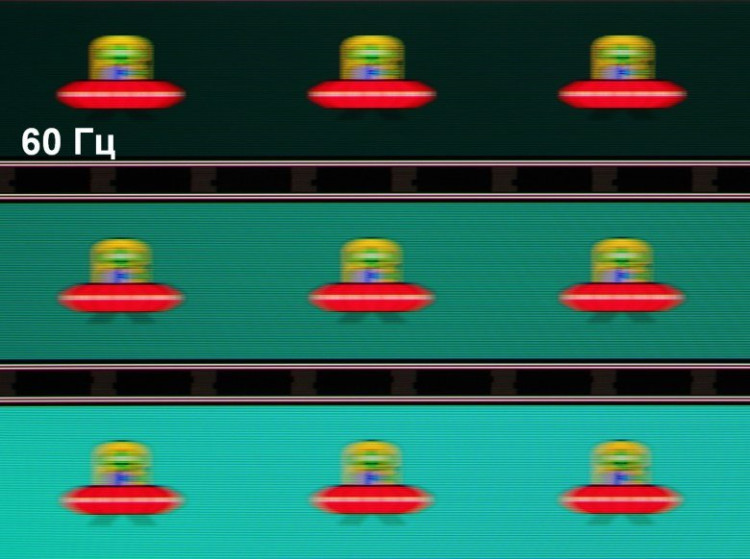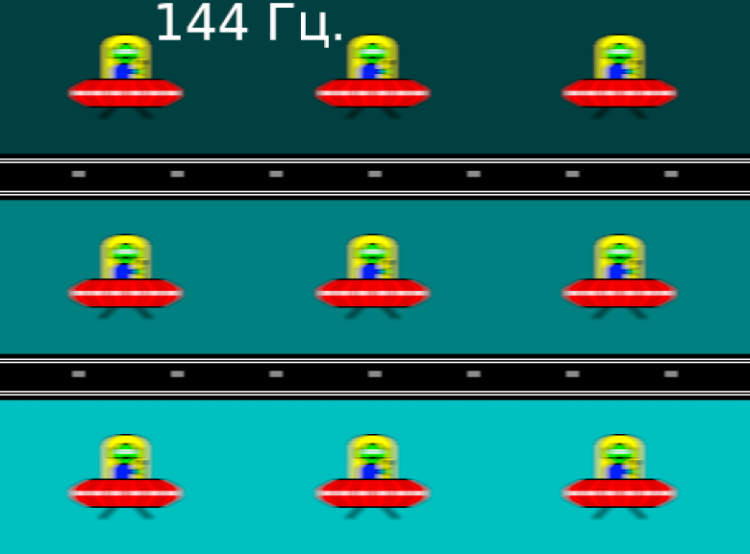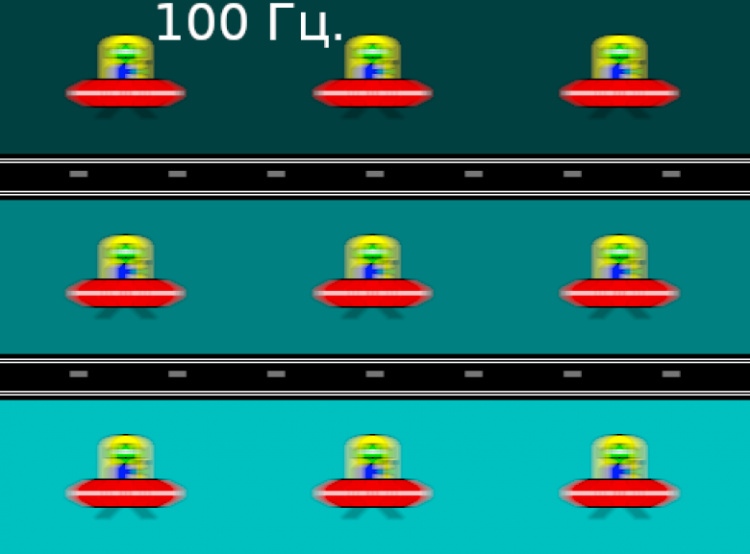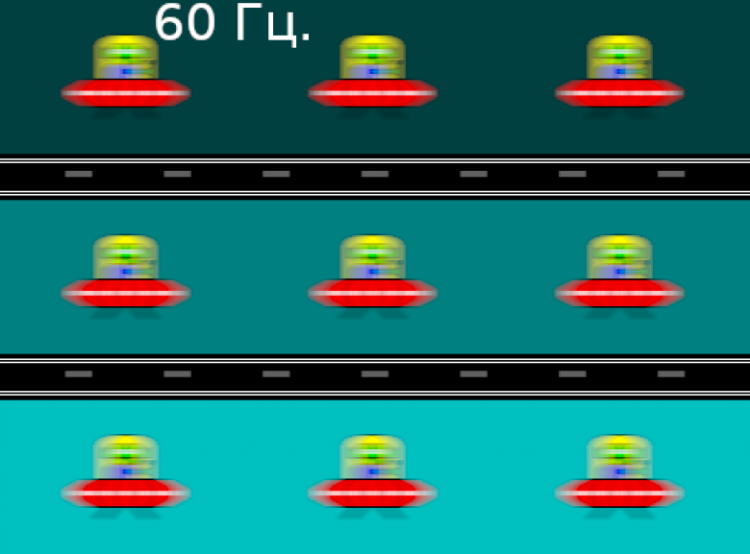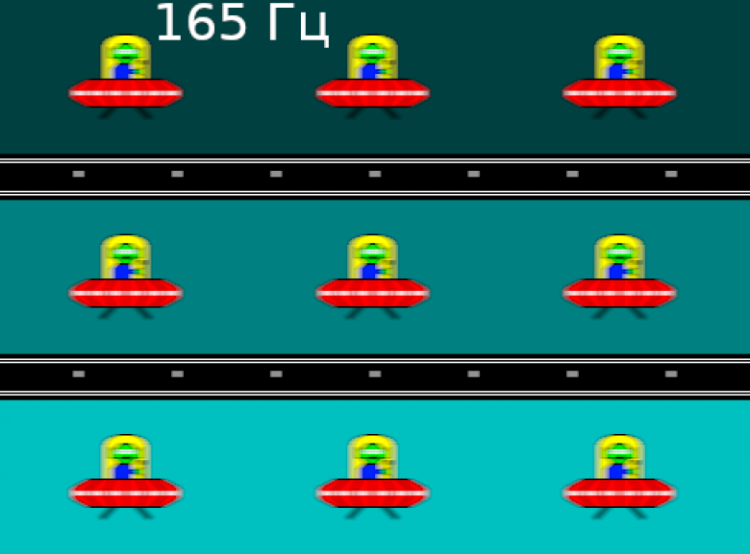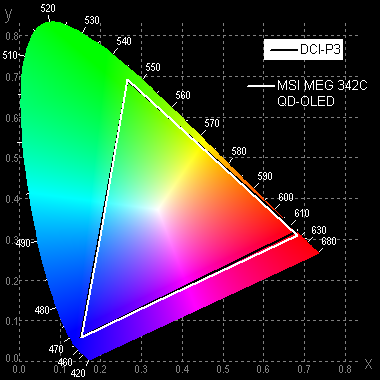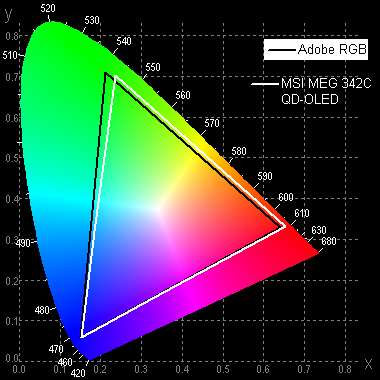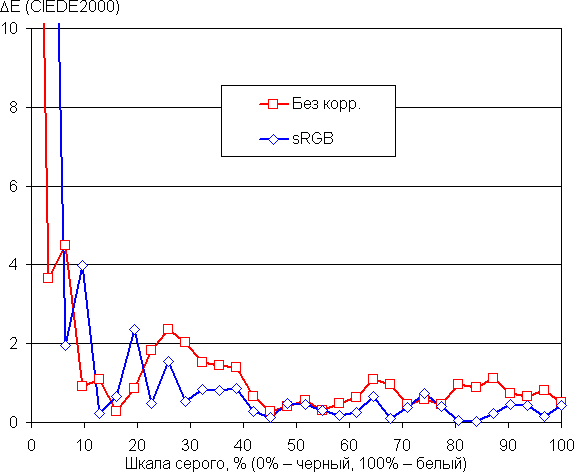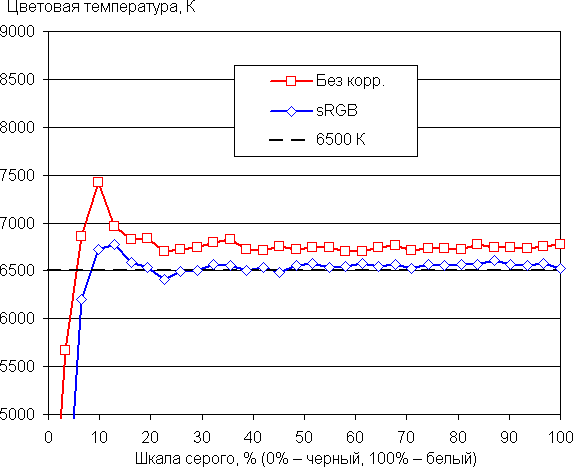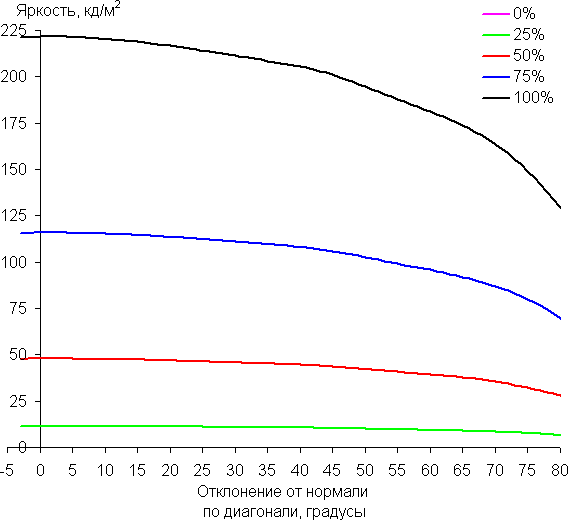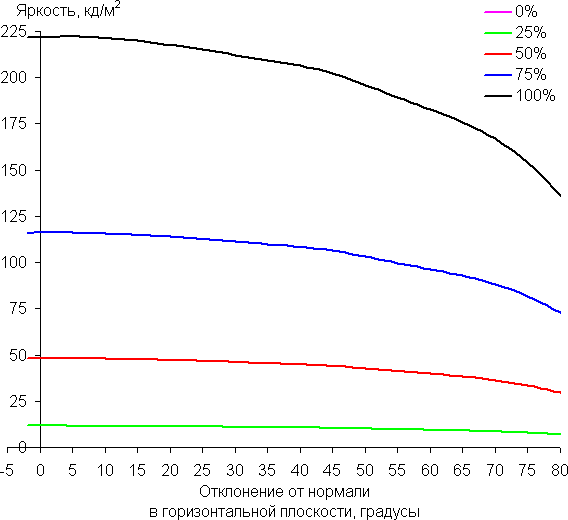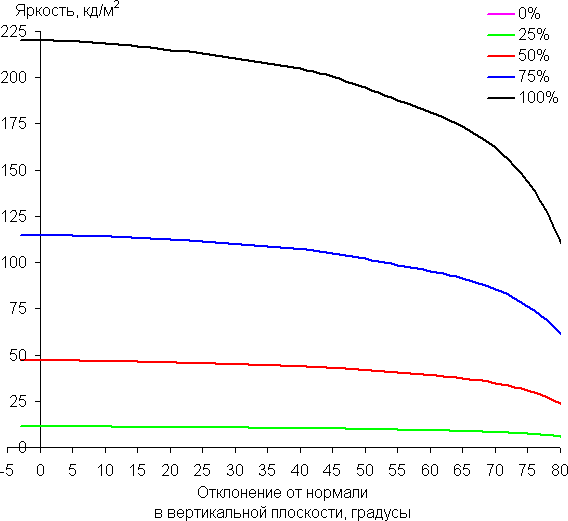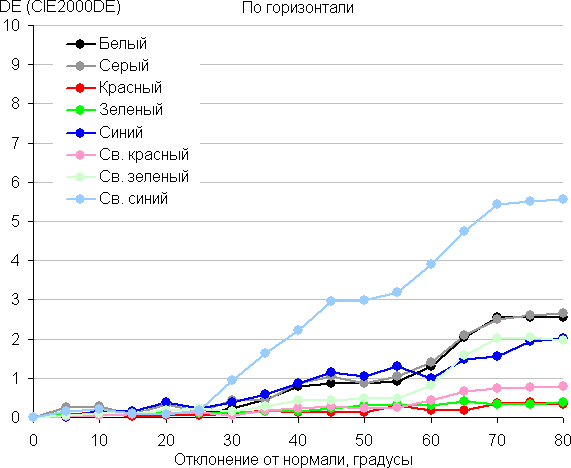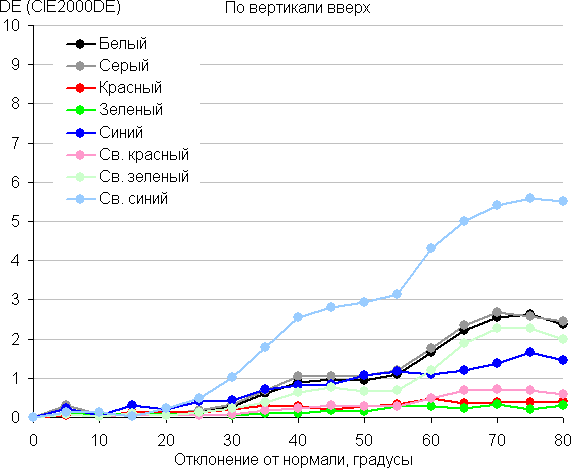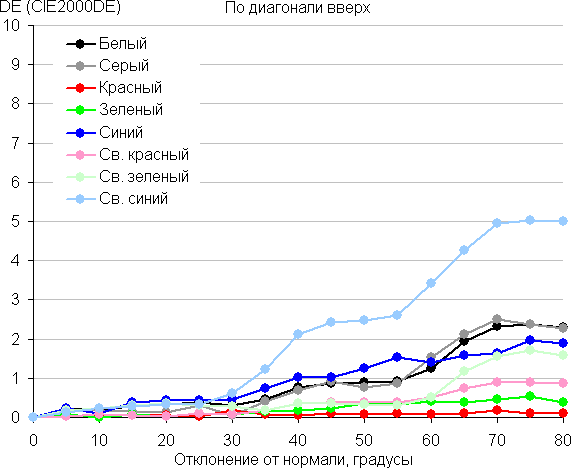Özellikler, teslimat seti
| Üretici firma | MSI |
|---|---|
| Model adı, bağlantı | MEG 342C QD-OLED |
| Matris türü | QD-OLED — kuantum noktalarına sahip organik ışık yayan diyotlardan oluşan bir matris |
| Diyagonal | 86,8 cm (34,2 inç) |
| Taraflar arasındaki ilişki | 21:9 |
| İzin | 3440x1440 piksel |
| Piksel aralığı | veri yok |
| Parlaklık | SDR: 250 cd/m² (tipik); HDR: 1000 cd/m² (en yüksek) |
| Zıtlık | 1.000.000: 1 (standart) |
| Bakış açıları | 178° (yatay) ve 178° (dikey) |
| Tepki Süresi | 0,03 ms (griden griye — GTG) |
| Görüntülenen renk sayısı | 1,07 milyar, renk başına 10 bit |
| Arayüzler |
|
| Uyumlu Video Sinyalleri |
|
| Akustik sistem | mevcut olmayan |
| Özellikler |
|
| Boyutlar (G×Y×D) | 814×463×293 mm sehpalı 814×375×143 mm sehpasız |
| Ağırlık | Standla birlikte 9,3 kg |
| Güç tüketimi | 280 W'tan az, 0,5 W'tan az bekleme, 0,3 W'tan az kapalı |
| Besleme gerilimi | 100—240 V, 50/60Hz |
| Teslimat seti (satın almadan önce kontrol edilmesi gerekir) |
|
Dış görünüş

Monitör, prestijini vurgulayan zarif bir renk şemasıyla sunuluyor; koyu altın rengine sahip mat siyahtır. Plastik panellerin ve gövdenin ana yüzeyi mat siyahtan yapılmıştır, ancak altın renkli ek parçalar mevcuttur. Kontrol düğmeleri ve joystick'te, arka paneldeki logoda ve ön panelde de altın rengi mevcut.
Monitör ekranı kavisli olup, sağ ve sol kenarları ileri doğru itilmiş, 1,8 metrelik belirtilen eğrilik yarıçapına sahip bir silindir etkisi yaratmaktadır. Ekranın eğriliği, yüzeyin çoğunda tekdüzedir, yarıçapı yaklaşık olarak beyan edilene karşılık gelir ve yalnızca yaklaşık 4 santimetrelik dikey alanın kenarlarında ekran daha düz görünür. Ekran yüzeyi parlaktır ve üstte ve yanlarda dar bir çerçeve bulunur. Ekranın çalışma alanı koyu gri, etrafını saran dar alanlar ise siyah renkte sunuluyor. Monitör ayrıca yansımaların parlaklığını önemli ölçüde azaltan özel bir parlama önleyici filtreyle donatılmıştır. Doğrudan ekrana yansıyan yüksek yoğunluklu ışık kaynakları, bu monitörü kullanmanın rahat deneyimini pek etkilemez.

Ön panelin ortasında bir ışık sensörü penceresi ve monitöre yerleşik mikrofonlar için iki delik bulunmaktadır.
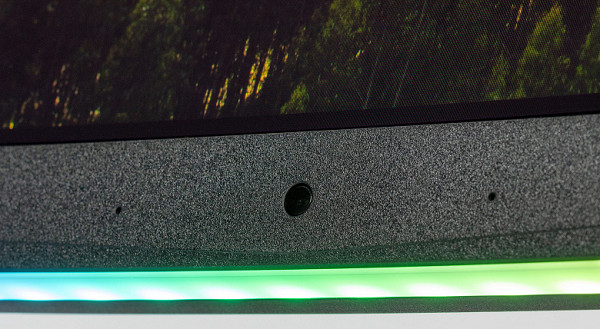
Bu çubuğun sol kenarına daha yakın olan üreticinin logosu ve sağa daha yakın. ancak alt uçta durum göstergesi için beyaz bir ışık dağıtıcısı var.

Fare kablosu için tutucu takmak için alt uçta sağda ve solda oyuklar da var ancak bu durumda böyle bir tutucu alamadık. MSI MPG Artymis 343CQR monitörde şu şekilde görünüyor:

Ayrıca alt uçta, çeşitli adreslenebilir RGB LED'lerle aydınlatılan, yarı saydam plastikten yapılmış bir parça bulunur.

Geniş ek parça önden yalnızca dar ucuyla görülebiliyor, bu da özellikle parlaklık monitör menüsünden %20'ye ayarlandığında aydınlatmanın görünmez olmasını sağlıyor. Doğal olarak bu dekoratif aydınlatma kapatılabiliyor. Glow Sync modunu seçtiğinizde arka ışık rengi, ekranın alt kısmında görüntülenen görüntünün rengiyle eşleşir. «Mystic Light» modunda arka ışık ayarları uygun uygulama aracılığıyla ayarlanabilir (monitörün bilgisayara USB üzerinden bağlanması gerekir).
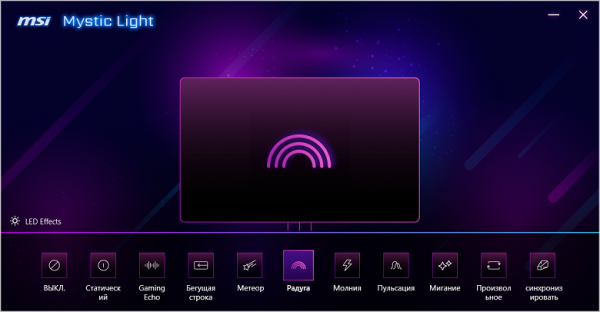
Arka panelin sağ alt köşesinde 5 yönlü joystick ve iki mekanik düğme bulunmaktadır. Monitörü sağdaki başka bir ekranın yakınına monte ederken kullanışlı olan hem alttan hem de yandan erişilebilir.

Üst düğme Oyun Zekası programıyla etkileşime girer. Varsayılan olarak bu programı başlatır (yüklüyse), ancak seçenekler listesinden seçerek farklı bir eylem atayabilirsiniz.
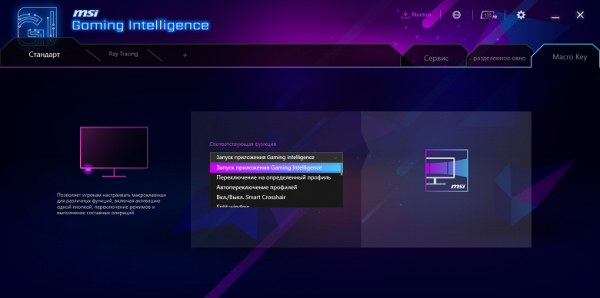
Alttaki düğme, monitörün kapanıp kapanmayacağını veya göstergenin yanmadığı ve güç tüketiminin yaklaşık 10 W olduğu özel bir bekleme moduna geçirilip geçirilmeyeceğini kontrol eder. Kullanıcı ayarlarda bu düğme için belirli bir eylemi seçebilir.
Güç konnektörü ve arayüz konnektörlerinin çoğu, arka paneldeki sığ bir girintiye yerleştirilmiştir ve aşağı bakar. Kabloları bu konektörlere bağlamak biraz zahmetlidir.

Bu konektörlerden gelen kablolar standın altındaki delikten geçirilebilir ve konektörlerin bulunduğu niş dekoratif bir kalkanla kapatılabilir — bu, monitörün arkadan daha düzgün görünmesini sağlar.

Sol taraftaki nişte harici mikrofon, kulaklık ve USB cihazlarını bağlamak için konektörler bulunmaktadır.
Monitöre güvenilir destek sağlamak için standın yük taşıyan bileşenleri alüminyum alaşım ve çelikten yapılmıştır. Monitör standart standa güven ve sağlamlıkla kurulur. Standın tasarımı oldukça güçlü ve güvenilirdir. Standın tabanında yer alan elastik plastikten yapılmış alt pedler, masa yüzeyini çizilmelere karşı korur ve monitörün pürüzsüz yüzeylerde kaymasını önler. Standın geniş aralıklı ayakları arasında tam boyutlu bir klavyenin sığabileceği yeterli alan bulunmaktadır. Standart stand, ekranı hafifçe ileri veya geri eğmenize ve yüksekliğini ayarlamanıza olanak tanır.
Monitör standının yüksekliği sabittir ancak yaylı ve çelik raylı bilyeli mekanizma sayesinde ekran ünitesinin dikey hareketi mümkündür. Bu, tek el hareketiyle ekran yüksekliğini kolayca ayarlamanıza olanak tanır. Stand çıkarılabilir ve ekran ünitesi, 100 mm'lik bir karenin köşelerinde delikler bulunan VESA uyumlu bir brakete monte edilebilir.
Arka paneldeki montaj alanı havalandırma ızgaralı plastik bir kalkanla kaplanmıştır; ayrıca konnektörlü nişte ve arka panelin üst kısmında havalandırma ızgaraları bulunmaktadır. Monitör, en az bir fan içeren aktif bir soğutma sistemi ile donatılmıştır. Monitörün donanım yazılımını güncelledikten sonra fan gürültüsü sorunu çözüldü ve soğutma sistemi neredeyse sessiz kaldı. Gürültünün artabileceği durumlar olsa da yine de gürültülü bir oyun bilgisayarından çok daha düşüktür.
Monitör, yanlarında oluklu tutma yerleri bulunan, renkli tasarımlı oluklu mukavva bir kutu içinde gelir. Kutunun iç kısmında, içindekileri korumak için köpük kalıplar kullanılmıştır.

Anahtarlama


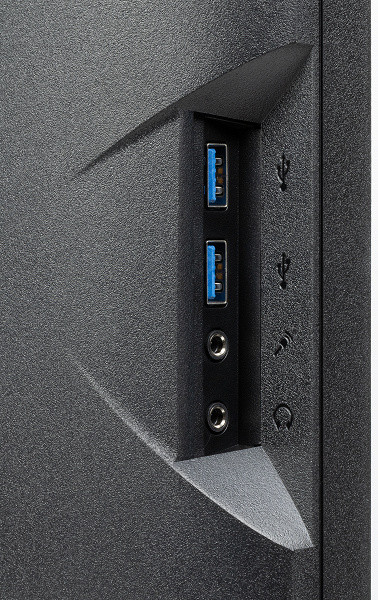
Monitör üç tam boyutlu dijital girişle donatılmıştır: DisplayPort, bir çift HDMI ve ek bir USB-C girişi. Giriş seçimi, ana ayarlar menüsü veya hızlı erişim menüsü (joystick üzerinde yapılandırılmışsa) aracılığıyla gerçekleştirilir. Ayrıca girişlerde devre dışı bırakılabilen bir otomatik sinyal arama fonksiyonu da bulunmaktadır.
DisplayPort, HDMI ve USB-C girişlerinden gelen dijital ses sinyalleri analoga dönüştürülür ve 3,5 mm mini jak aracılığıyla çıkış yapılır. Bu, harici bir aktif hoparlör sistemi veya kulaklık bağlamanıza olanak tanır. Kulaklıkların ses kalitesi oldukça iyi, net ses ve geniş frekans aralığına sahip.
Ek olarak, bir analog ses sinyali girişi ve dört pimli mini jaklara sahip bir ses kablosu aracılığıyla harici bir mikrofon bağlama yeteneği vardır.
Monitörü USB aracılığıyla bir PC'ye bağlarken, harici gürültüyü bastırma işlevine sahip yerleşik mikrofonları kullanabilirsiniz.
Monitörde ayrıca USB-C veya USB-B bağlantı noktası aracılığıyla giriş yapılabilen yerleşik dört bağlantı noktalı USB 3.2 Gen 1 hub bulunur. KVM özelliği, bağlı cihazlara bağlı olarak girişleri manuel veya otomatik olarak seçerek, iki video kaynağıyla bir klavye ve fare kullanmanıza olanak tanır.
USB-C bağlantı noktası, bağlı cihaza 65 W'a kadar güç dağıtımını destekler. Monitörü bir yerleştirme istasyonu olarak test etmek, bir dizüstü bilgisayarı şarj etme ve USB hub bağlantı noktalarına erişme yeteneğiyle iyi sonuçlar verdi.
Monitör kaliteli siyah kablolarla birlikte gelir.

Menü, yerelleştirme ve kontrol
Monitörün güç göstergesi çalışma sırasında beyaz renkte yanar, bekleme modundayken turuncu renkte yanar ve monitör kapatıldığında söner. Monitör çalışırken ve ekranda herhangi bir menü görüntülenmediğinde joystick'in aşağı/yukarı veya sağa/sola hareket ettirilmesi ilgili ayarın görüntülenmesine neden olur.
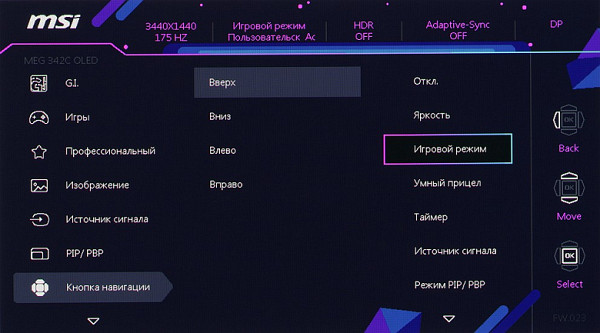
Joystick'e bastığınızda, menü ilk seviyenin ilk maddesi aktif olarak ekranda belirir. Menünün sağ tarafında mevcut kumanda kolu işlevleriyle ilgili ipuçları görüntülenir. Menü oldukça geniş ve okunabilir yazılara sahip (beyaz alan tüm ekran alanını kapsıyor).
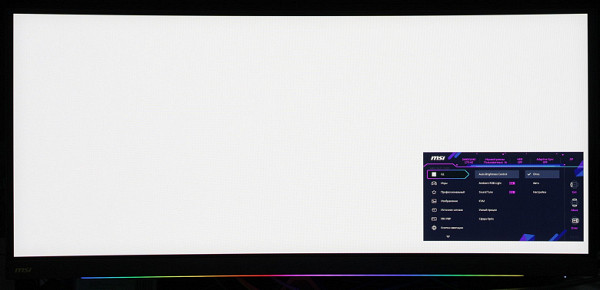
Gezinme kullanışlıdır çünkü tüm eylemler joystick kullanılarak gerçekleştirilmektedir ve parmağınızı düğmeler üzerinde hareket ettirmenize gerek yoktur. Ek olarak listeler döngü halindedir ve menüler arasında gezinmeyi kolaylaştırır. Tek dezavantajı, ayarlanan değeri onaylamak için joystick'e basmayı gerektirmesidir ki bu da gereksiz olabilir. Görüntüyü ayarlarken menünün ekranda kalması, yapılan değişikliklerin değerlendirilmesini biraz zorlaştırıyor.

Arka plan şeffaflık düzeyi ve menüden otomatik çıkış gecikmesi ayarlanır. Ekran menüsünün Rusça versiyonu var.
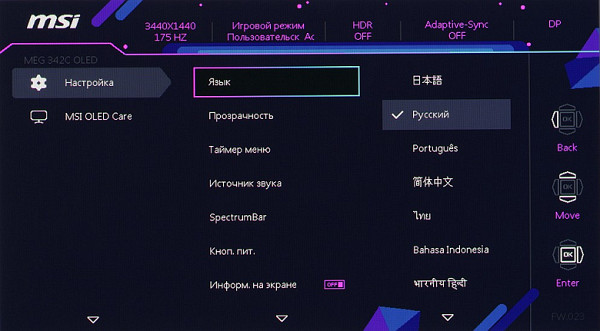
Kiril yazı tipinin kalitesi yüksektir, metin düzgün ve okunabilirdir. Rusçaya çeviri yüksek kalitede yapıldı. Şirketin web sitesinde, Rusça versiyonu da dahil olmak üzere bilgilendirici bir kullanım kılavuzu bulunmaktadır.
Ek özellikler üç «oyuncu» seçeneğini içerir: bir kare hızı sayacının görüntülenmesi, seçilen tür ve rengin artı işaretinin ayarlanması (kırmızı, beyaz veya otomatik seçim) ve özelleştirilebilir bir geri sayım sayacı. Kullanıcı bu öğelerin ekrandaki konumunu serbestçe ayarlayabilir ve aynı anda görüntüleyebilir.
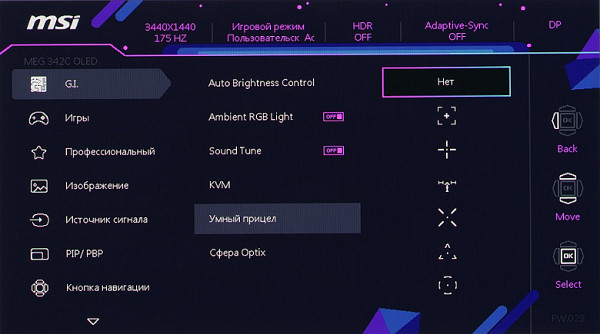
Ayrıca, daha iyi hedefleme için ekranın belirli bir alanını 1,5x, 2x veya 4x büyütmenize olanak tanıyan bir Ekran Büyüteç (veya Optix Sphere) özelliği de vardır. Kullanıcı alan boyutunu üç seçenek arasından seçebilir.
Üreticinin resmi web sitesinde, bu monitörün destek bölümü sürücüye, PDF formatında bir özellik listesine ve Gaming Intelligence yazılımına bağlantılar sağlar. İkincisini kullanarak monitörü, monitördeki USB-B bağlantı noktasına bağlı bir bilgisayar aracılığıyla kontrol edebilirsiniz. Gaming Intelligence, ek ayarlar, profilleri kaydetme/yükleme, masaüstündeki pencerelerin dağıtımını yönetme, sistem ayarlarını değiştirme, makro düğme işlevlerini ayarlama, monitör ayarlarını hızlı bir şekilde değiştirmek için klavye kısayollarını ayarlama ve ortam aydınlatmasını yapılandırmak için Mystic Light yardımcı programını çağırma olanağı sağlar. monitörün arkası.
Resim
Oyun monitörü, bu sınıftaki cihazlar için tipik olan parlaklık ve renk dengesini ayarlamak için sınırlı bir ayar seti sunar. Özellikleri arasında parlaklık ve kontrastın ayarlanması, kenar keskinliğinin iyileştirilmesi (Keskinlik), karanlık alanlardaki ayrıntıların görünürlüğünün ayarlanması, mavi ışık azaltma işlevi ve ana etkisi kenar keskinliğinin artırılması olan Görüntü Geliştirme seçeneği yer alır. Üç ana rengin yoğunluğunu ayarlayabileceğiniz üç ön ayarlı veya bir özel renk profilinden birini seçerek renk dengesi düzeltmesi yapılabilir. Her biri bir kullanıcı profili içeren beş adet önceden ayarlanmış «oyun» profili ve yedi adet «profesyonel» görüntü ayarı vardır. Tüm profiller düzenlenebilir, ancak bazılarının belirli ayarlara erişim konusunda kısıtlamaları olabilir.
Parlaklığı ve renk sıcaklığını ortam koşullarına göre otomatik olarak ayarlamaya yönelik işlevler sağlanır.
Beş geometrik dönüştürme modu mevcuttur: görüntü 16:9 (tam ekran), 4:3 oranına dönüştürülebilir, ekranın kenarlıklarıyla orijinal oranlar korunarak tüm ekrana gerilmeye zorlanabilir veya görüntülenen piksel ekranın ortasındaki piksele. Siyah alanlar varsa uygun renkle doldurulur.
Resim içinde resim (PIP) ve resim içinde resim (PBP) işlevleri de mevcuttur. PIP modunda, dört köşeden birinde veya ekranın isteğe bağlı bir bölümünde ek bir pencerenin konumunu ve boyutunu seçebilirsiniz; görüntü, orijinal oranlar korunarak görüntülenir. PBP modunda ekran, her biri farklı bir görüntüye sahip iki parçaya bölünür.
DisplayPort ve HDMI girişleri aracılığıyla AMD FreeSync Premium Pro teknolojisinin yanı sıra DisplayPort ve HDMI aracılığıyla G-Sync Uyumluluğunu destekler. Monitör, 175 Hz kare hızında 3440×1440'a kadar çözünürlük sağlar. HDR modunda 1080@120p'ye kadar çözünürlükler desteklenir (HDMI ve 4K@120p aracılığıyla). Windows 11/10 altında, uygun ayarlar kullanılarak HDR modunda çıkış mümkündür.
Ekran, maksimum parlaklık, renk gamı ve kontrast dahil olmak üzere bir dizi parametrede VESA DisplayHDR 400 Gerçek Siyah kriterlerini karşılıyor.
Matrisin mikrofotoğrafları
Bu ekran, aktif matris organik ışık yayan diyotları temel alan QD-OLED teknolojisini kullanır. Ekrandaki görüntü, üç renkli alt piksellerin varlığı nedeniyle oluşturulur: eşit miktarlarda yerleştirilmiş kırmızı, yeşil ve mavi — her piksel için üç tane. Her alt piksel bağımsız bir OLED mavi ışık kaynağıyla donatılmıştır. Kırmızı ve yeşil renkler elde etmek için mavi kaynakların önüne takılan kuantum noktalarına (Quantum Dots, QD) dayalı ışık filtreleri kullanılır. Mavi alt piksel için filtre yoktur. Aşağıda QD-OLED'in çalışma prensibini gösteren basitleştirilmiş bir diyagram bulunmaktadır.
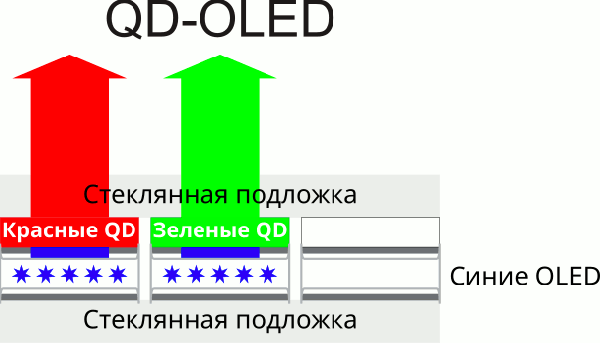
TV'lerde ve monitörlerde yaygın olarak kullanılan ve örneğin LG UltraGear OLED 45GR95QE-B incelemesinde açıklanan W-OLED+C/F matrislerinin aksine, yeni teknoloji genişletilmiş renk gamı, artırılmış tepe parlaklığı ve iyileştirilmiş izleme açıları vaat ediyor .
Bu matrisin pikselleri, beyaz görüntülenirken orta düzeyde büyütme altında şöyle görünür:
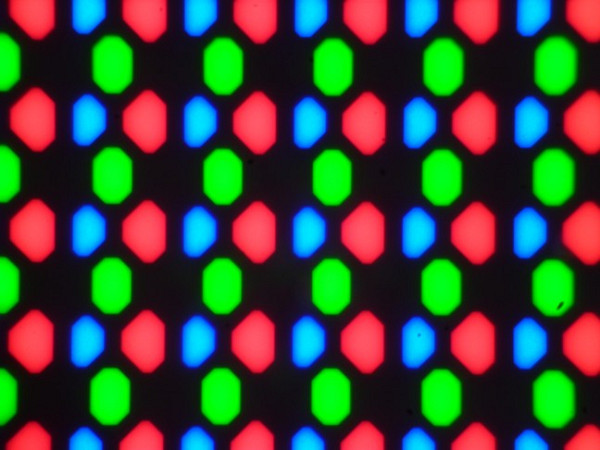
Beyaz
Ve beyaz ve çeşitli renklerin biraz daha yüksek büyütmesinde:
Filtrelerin geleneksel W-OLED+C/F ve LCD matrislerinde olduğu gibi dikey şeritler halinde kullanılmadığı, üçgenin köşelerinde yer aldığı dikkat çekiyor. Bu, küçük metin gibi küçük, zıt ayrıntıların oluşturulmasında farklılıklara neden olur. Her ne kadar bu nüans TV'ler için çoğu zaman önemsiz olsa da, monitör kullanırken görüşünüzün bu özelliğe ne kadar hızlı uyum sağladığını kontrol etmek önemlidir. Deneyimler, adaptasyonun yaklaşık iki gün sürebileceğini, bundan sonra küçük metinlerle çalışmanın (ClearType devre dışıyken) rahatsızlığa neden olmadığını göstermektedir.
QD-OLED/OLED monitör ve TV'lerin potansiyel alıcıları arasında, görüntünün kalıcı bir izinin ekranda kalması anlamına gelen yanma etkisi konusunda ortak bir endişe vardır. Ancak pratikte, çeşitli dinamik sahnelere sahip ve statik öğelerin bulunmadığı içerik kullanıldığında, yanma sorunu genellikle ortaya çıkmaz. Ayrıca bu monitörde yanma riskini en aza indirecek özel özellikler bulunur.
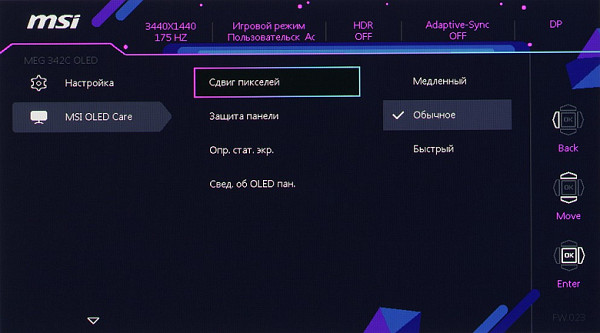
Parlaklık ve güç tüketimi ölçümleri
Beyaz zemin üzerinde parlaklık düzeyi, renk sıcaklığı ve ΔE (renk farkı) ölçümleri, ekranın genişlik ve yüksekliğinin altıda birini oluşturan, birbirine eşit uzaklıkta bulunan yirmi beş farklı noktada yapıldı. kenarları hariç. Doğru ekran ayarlarında siyah kesinlikle siyah olduğundan, siyah bir arka plana karşı parlaklığı ölçmenin ve kontrastı hesaplamanın bir anlamı yoktur.
| Parametre | Ortalama | Sapma | |
|---|---|---|---|
| dk. | Maks. | ||
| Parlaklık | 206 cd/m² | 203 | 208 |
| Renkli sıcaklık | 6470 | 6430 | 6550 |
| ΔE | 1.9 | 1.0 | 2.4 |
Beyaz bir arka plan üzerinde parlaklık, renk sıcaklığı ve ΔE'nin tekdüzelik düzeyi mükemmel sonuçlar verir. Göz, ekranın tüm yüzeyindeki parlaklık veya renk tonlarındaki değişiklikleri algılamaz.
Görüntülenen beyaz alanın boyutu değiştikçe, maksimum parlaklık değişebilir ve maksimum parlaklığın beyaz alanın boyutuna bağımlılığı, seçilen ekran moduna (SDR veya HDR) bağlı olarak değişir. HDR modunda kullanıcı, monitör ayarlarında True Black 400 ve Peak 1000 nit seçenekleri arasında seçim yapma olanağına sahip oluyor. Örneğin bir SDR sinyali için, beyaz alanın ekran alanının %0,5 ila %100'ünü kaplamasına bakılmaksızın parlaklık yaklaşık 240 — 250 cd/m² aralığında sabit kalır (paralel olarak güç tüketimi görüntülenir) grafikte):
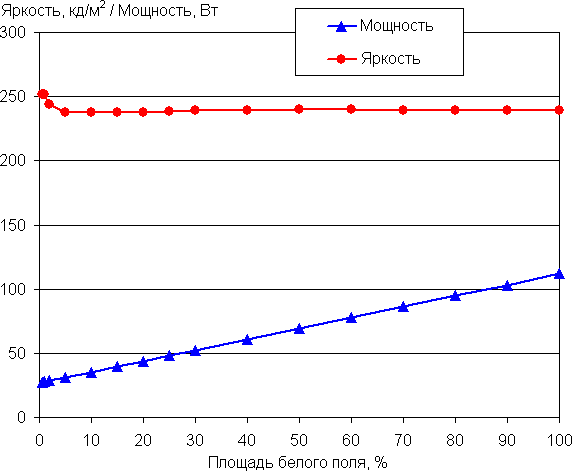
HDR sinyali ve True Black 400 durumunda %10'a kadar beyaz parlaklık 430 — 460 cd/m²'de kalır ve sonrasında yaklaşık 260 cd/m²'ye (hedef içerik parlaklığı 4000 cd/m²) sorunsuz bir şekilde azalmaya başlar. :
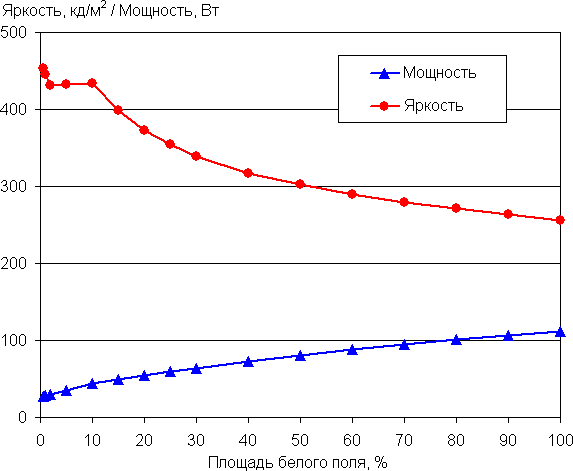
HDR ve Peak 1000 nit versiyonunda en yüksek parlaklık %2'ye kadar beyaz bir alanda 960 — 990 cd/m²'ye ulaşır:
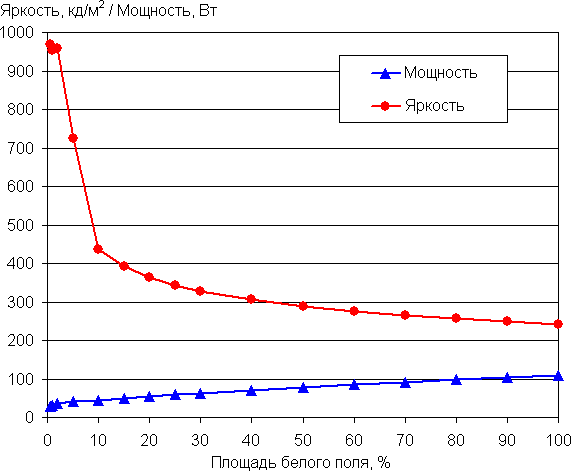
SDR modunda ekran parlaklığı sabit kalarak güçlü yapay aydınlatma koşullarında bile parlaklıktaki ani değişikliklerden rahatsız olmadan rahat kullanım sağlar. Bu, optimum çalışma koşulları yaratır. Aynı zamanda HDR modunda ince detayların parlaklığı önemli ölçüde artırılabiliyor ve bu da görsel deneyimi zenginleştiriyor, örneğin oyunlarda ve filmlerde farların daha gerçekçi olmasını sağlıyor.
HDR modunda karanlık bir görüntüden açık bir görüntüye geçiş yapıldığında parlaklıkta gözle görülür bir değişiklik oluyor. Örnek olarak aşağıda, tamamen siyah ve tamamen beyaz bir ekran arasında geçiş yaparken parlaklığın (dikey olarak) zaman içinde (yatay olarak) nasıl değiştiğini gösteren bir grafik bulunmaktadır:
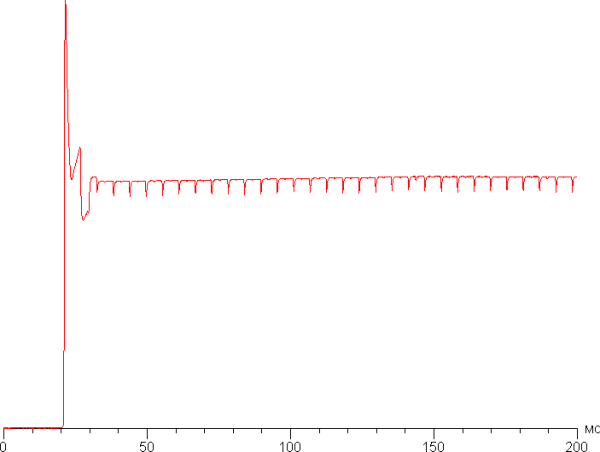
Parlaklık üzerindeki bu kontrol, patlamalardan kaynaklanan titremeler gibi dinamik anların sahnelerde hayata geçirilmesini sağlar. Bir SDR sinyali kullanıldığında parlaklıktaki dinamik değişiklikler neredeyse hiç gözlenmez.
Stroboskopik etki testiyle de doğrulandığı gibi, tüm parlaklık seviyelerinde gözle görülür bir titreme yoktur. Farklı ayarlarda zaman içinde parlaklık değişikliklerinin analizi, çok yüksek görev döngüsüne sahip modülasyon kullanımı nedeniyle titremenin meydana gelmediğini göstermektedir. Bunu doğrulamak için, ekran alanının %10'unu kaplayan beyaz bir alan için farklı parlaklık ayarlarında parlaklıktaki (dikey) zaman içindeki (yatay) değişimi gösteren grafikler sunuyoruz.

Parlaklık ayar aralığının genişliği etkileyicidir. Örneğin, ekranın %10'unu kaplayan beyaz bir alanda (geri kalanı siyahla doludur) SDR modunu kullanırken, parlaklık seviyesi = 100'de parlaklık yaklaşık 236 cd/m²'dir ve parlaklık seviyesi = 0'da 236 cd/m²'ye düşer. 27 cd/m². Bu, ister parlak ışık ister tamamen karanlık olsun, monitörün çeşitli aydınlatma koşullarında rahat kullanımını sağlar. Parlaklık önemli ölçüde azaldığında, en koyu tonların gösteriminde bir miktar bozulma olduğunu ancak bunun genel görüntü kalitesini çok fazla etkilemediğini belirtmek gerekir.
Monitör ayrıca parlaklığı harici aydınlatma seviyesine göre otomatik olarak ayarlayan bir işlevle donatılmıştır — Otomatik Parlaklık Kontrolü. Bu özellik varsayılan modda etkinleştirildiğinde, ekran parlaklığı aydınlatma koşullarına bağlı olarak otomatik olarak ayarlanır: tamamen karanlıkta parlaklık 26 cd/m²'ye (minimum), yapay aydınlatmalı bir ofis ortamında — 92 cd/m²'ye ayarlanır. m² (optimumun biraz altında) ve parlak ışıkta — 220 cd/m² (maksimum). Bu özelliği ayarlayarak ofis ortamlarında daha yüksek parlaklık elde edebilirsiniz ancak karanlık ortamlarda da parlaklık artacaktır. Örneğin açıklanan koşullar için parlaklık sırasıyla 86, 160 ve 220 cd/m² olabilir. Genel olarak işlev istikrarlı bir şekilde çalışır, ancak çalışmasını düzeltme olanakları sınırlıdır.
Ayrıca renk dengesini ortama göre otomatik olarak ayarlayan Ortam RGB Işığı da mevcuttur. Bu özelliği etkinleştirdikten sonra çalışmasını kontrol ettik:
| Koşullar | Beyaz alandaki renk sıcaklığı, K | Beyaz alanda ΔE |
|---|---|---|
| Kapalı | 6800 | 0,2 |
| Açık, soğuk beyaz ışıklı LED ışıklar (6800K) | 7500 | 4.5 |
| Açık, halojen akkor lamba (sıcak ışık — 2850 K) | 5200 | 0,4 |
Aydınlatma koşullarındaki önemli değişikliklerle birlikte, renk dengesini ayarlama işlevi etkisiz kalıyor ve bu da bizim görüşümüze göre onu tamamen tatmin edici kılmıyor. Görüntüleme cihazlarının 6500 K beyaz noktaya standart kalibrasyonu yaygın bir pratik çözümdür. Bununla birlikte, renklerin gelen ışığın yansımasıyla oluşturulduğu kağıt veya diğer ortamlarda görüldüğü gibi, özellikle ekran görüntüsünü gerçek dünya renkleriyle daha yakından eşleştirmek istiyorsanız, renk dengesini ortamın renk sıcaklığına göre ayarlamak yararlı olabilir. .
Bekleme modunda monitör yaklaşık 8-10 W tüketiyor ki bu biraz yüksek gibi görünüyor ve koşullu kapalı durumda yalnızca 0,3 W tüketiyor.
Yanıt süresini ve çıktı gecikmesini belirleme
Bu monitörün tepki süresi son derece hızlı çünkü piksellerin durumu neredeyse anında değişiyor. Siyah ve beyaz renkler arasındaki ve geriye doğru geçişler sırasında zaman içindeki parlaklık değişimlerinin grafiklerinde, hareketli nesnelerin arkasından gelen izler şeklindeki eserlerin görünümünü ortadan kaldıran belirgin adımlar yoktur.
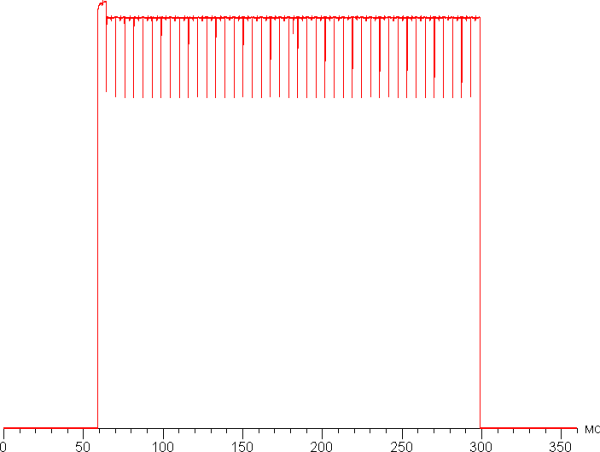
Bu durumda ölçülen açık kalma süresi 0,08 ms ve kapalı olma süresi 0,1 ms'dir. Yarım tonlar arasındaki geçişler daha da hızlı gerçekleştirilir. Bu matris hızı çok dinamik oyunlar için bile fazlasıyla yeterli.

Bu sensör hızının pratik faydalarını göstermek için hareketli bir kamera kullanarak bir dizi fotoğraf çektik. Bu resimler, bir kişinin ekran üzerinde hareket eden bir nesneyi gözleriyle takip ettiğinde ne gördüğünü gösteriyor. Önerilen ayarları kullandık (hareket hızı 60 Hz yenileme hızı için 960 piksel/s, 100 Hz için 1000 piksel/s, 144 Hz için 1008 piksel/s, 175 Hz için 1050 piksel/s, yani kare başına tamsayı piksel sayısı) ), 1/15 sn deklanşör hızıyla. Resimler yenileme hızlarını göstermektedir.
Görüntü netliği üst düzeydedir.
Anında piksel değiştirme özelliğine sahip bir matris kullansaydık sonucun ne olacağını hayal edelim. 60 Hz yenileme hızında, 960 piksel/s hareket hızına sahip bir nesne 16 piksel, 100 Hz'de 10 piksel (hız 1000 piksel/s), 144 Hz'de — 7 piksel (hız 1008) bulanıklaştırılır. piksel/s), 175 Hz'de — 6 piksele (hız 1050 piksel/s). Bu bulanıklık efekti, konu ekranda saniyenin 1/60, 1/100, 1/144 veya 1/175'i boyunca görüntülenirken görüş odağının yukarıda belirtilen hızda hareket etmesi nedeniyle oluşur. (Bu, resimde gösterilen 990 piksel/s'de 165 Hz'nin 1050 piksel/s'de 175 Hz'ye eşdeğer olduğu varsayılmaktadır.)
İdeal matris kullanıldığında görüntü netliğinin aynı kaldığı görülebilir.
Video arabellek sayfalarının değiştirilmesinden görüntü ekranda görünene kadar toplam çıkış gecikmesini ölçtük. Bu gecikmenin yalnızca monitörün kendisine değil, Windows işletim sisteminin ve video kartının özelliklerine de bağlı olduğunu belirtmekte fayda var. 175 Hz yenileme hızı durumunda görüntü çıkış gecikmesi 7 ms idi. Bu, bilgisayardaki günlük çalışma sırasında kesinlikle fark edilmeyen ve en dinamik oyun sahnelerinde bile performansı etkilemeyen çok düşük bir gecikme değeridir.

Renk oluşturma kalitesi değerlendirmesi
Gri skalada parlaklık artışı modelini değerlendirmek için 256 gri tonunun parlaklığını ölçtük (0, 0, 0'dan 255, 255, 255'e kadar). Aşağıdaki grafik, bitişik yarım tonlar arasındaki parlaklıktaki artışı (mutlak değer değil!) göstermektedir:
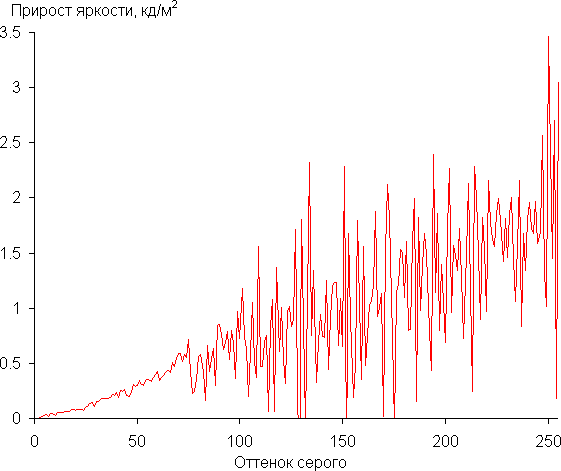
Parlaklıktaki en düzenli artış, gri skalanın en karanlık alanlarında gözlenir. Ancak parlaklık arttıkça daha açık alanlarda eşitsizlikler ortaya çıkıyor ve bazı gölgeler bir sonraki parlaklık seviyesine ulaşamıyor. Gölgeli alanlarda, bir oyun monitörü için önemli olan parlaklık açısından tüm gölgeler net bir şekilde ayırt edilebilir.
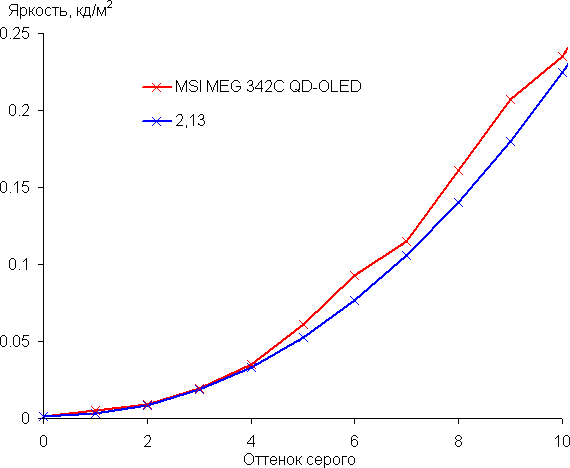
Ortaya çıkan gama eğrisi, standart değer olan 2,2'nin biraz altında, 2,13 değerine yerleştirildi. Bu durumda, yaklaşık güç fonksiyonu gerçek gama eğrisinden biraz sapar:
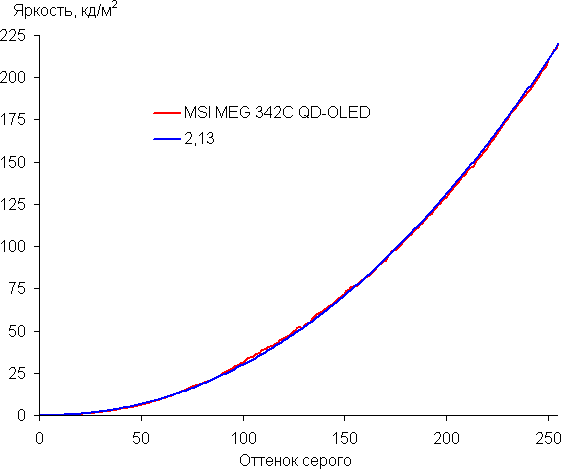
Gama eğrisini ayarlamak ve gölgelerdeki ayrıntıların görünürlüğünü artırmak için ek bir Gece Görüşü ayarı kullanılabilir. Bu, karanlık sahnelerin olduğu oyunlarda faydalı olabilir. Bu ayarın dört değerinde ve bu işlev devre dışı bırakıldığında gama eğrileri aşağıda verilmiştir:
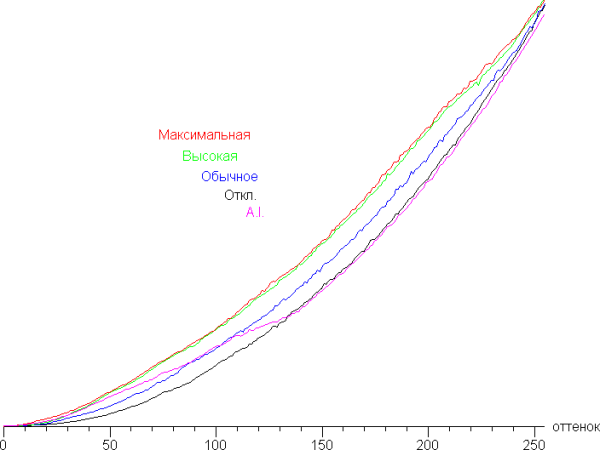
Ve gölgelerdeki bir parça:
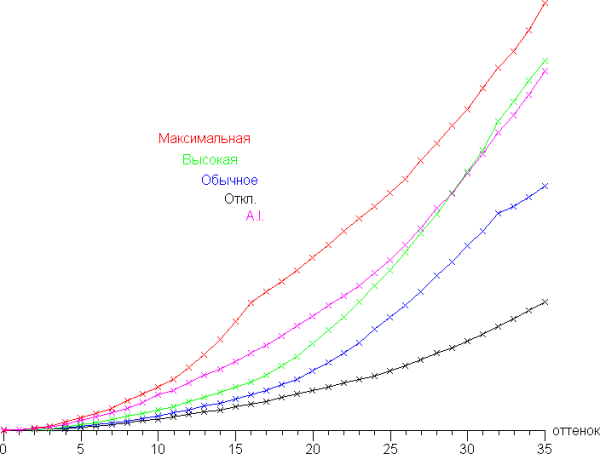
Gölgelerdeki detayların görünürlüğünün arttığı, siyah seviyesinin değişmediği ve parlak noktalardaki tıkanıklıkların ortaya çıkmadığı görülebiliyor. Bu çok iyi.
Gölgelerdeki mutlak siyah renk nedeniyle ve özellikle çok karanlık bir görüntüde, koyu gölgelerin geçişlerinin ve bu monitörün ekranındaki orijinal ton eşitsizliğiyle ilişkili tüm kusurların, en kontrastlı monitörlere göre çok daha iyi görülebileceğini unutmayın. Siyah seviyesinin en koyu gölgeler arasındaki farktan daha yüksek olduğu LCD monitör. Yani OLED ekran görüntünün gerçekçiliğini ön plana çıkarıyor. Ancak statik ve özellikle dinamik gürültü, karanlık ve özellikle statik görüntülerin izlenimini hâlâ bozuyor. Oyunlar ve filmlerdeki dinamik görüntüler söz konusu olduğunda, bu an çok fazla rahatsızlığa neden olmaz (sonuçta filmler DLP projektörlerde izlenir), ancak birinin statik görüntülerle çalışması gerekiyorsa, OLED monitörün olup olmadığını düşünmeye değer. böyle bir amaç için uygundur.
Renksel geriverimin kalitesini değerlendirmek için i1Pro 2 spektrofotometresini ve Argyll CMS yazılım paketini (1.5.0) kullandık.
Her monitör bir renk dengesi kalite raporuyla birlikte gelir.
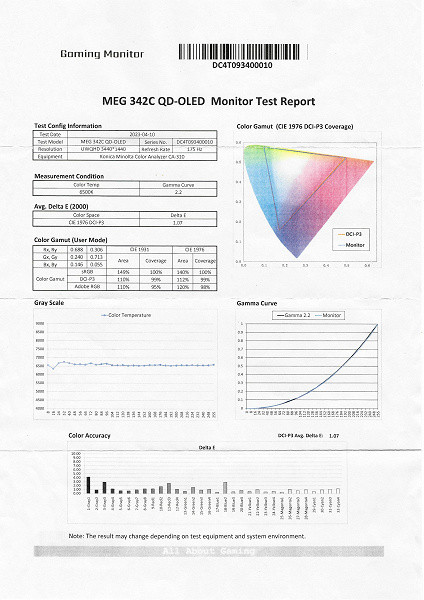
Orijinal renk gamı sRGB'den çok daha geniştir ve hatta hacim olarak DCI-P3'ten biraz daha geniştir:
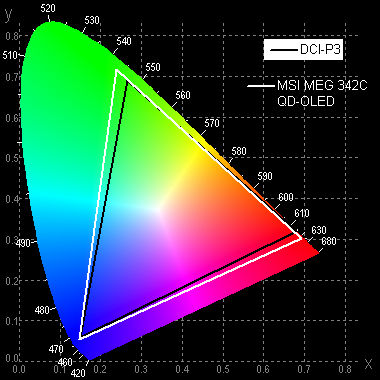
Monitörün, kapsamı neredeyse ilgili alanın sınırlarına kadar ayarlayan bir sRGB profili vardır:
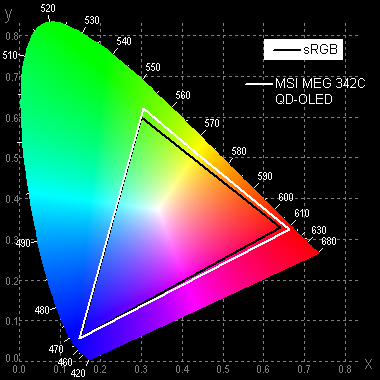
Kapsamın mümkünse ilgili alanları kapsayacak şekilde ayarlandığı DCI-P3 ve Adobe RGB profilleri vardır:
Aşağıda, orijinal renk gamı durumunda kırmızı, yeşil ve mavi alanların (karşılık gelen renklerin çizgileri) spektrumları üzerine bindirilmiş beyaz alanın (beyaz çizgi) spektrumu verilmiştir:
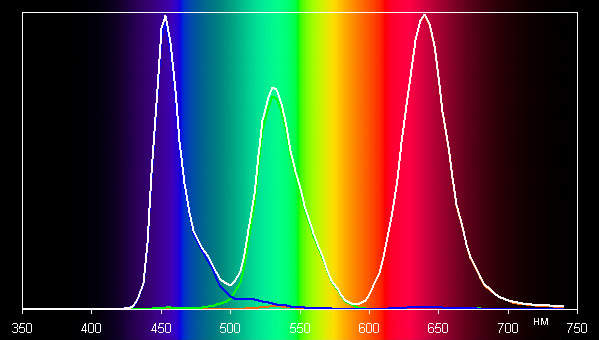
Ana renklere karşılık gelen bileşenlerin iyi bir şekilde ayrıldığı ve bu sayede geniş bir renk gamı sağlandığı görülmektedir. Ancak sRGB profilini maksimum düzeltmeyle kullanırken, bileşenlerin önemli ölçüde çapraz karışması nedeniyle renk gamı azalır.
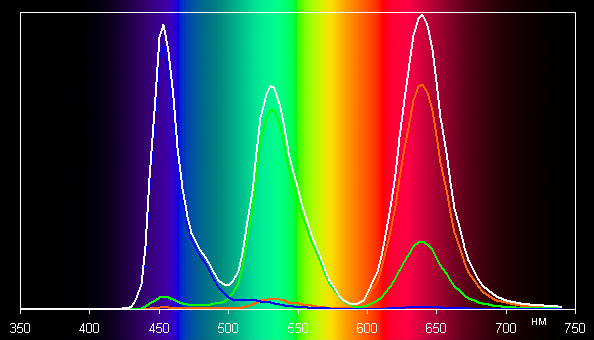
Aşağıdaki grafikler, profil herhangi bir ek düzeltme olmadan kullanıldığında («Düzeltme yok» olarak gösterilir) ve sRGB profili (sRGB) kullanıldığında, gri skalanın çeşitli kısımlarındaki renk sıcaklığını ve kara cisim spektrumundan sapmayı (ΔE parametresi) gösterir. ayrıca ek düzeltmeler olmadan:
Siyaha en yakın aralık değerlendirme dışı bırakılabilir, çünkü bu aralıkta renksel geriverim o kadar kritik değildir ve renk özelliklerinin ölçülmesindeki hata yüksektir. Her iki durumda da renk dengesi iyidir (hatta sRGB durumunda biraz daha iyi), çünkü renk sıcaklığı standart 6500 K'ye yakın ve ΔE değeri 3 birimin altında, bu da profesyonel bir cihaz için bile iyi kabul ediliyor. Aynı zamanda, her iki parametre de gri skalanın farklı kısımlarında çok az değişir, bu da renk dengesinin görsel algısının iyileştirilmesine yardımcı olur.

Görüş açılarının ölçülmesi
Bakış açısına bağlı olarak ekran parlaklığındaki değişimi değerlendirmek için ekranın ortasında farklı eğim açılarında beyaz parlaklık ve gri tonlara ilişkin bir dizi ölçüm gerçekleştirdik. Parlaklık ölçüm sensörünün eksenini dikey, yatay ve çapraz (köşeden köşeye) yönlerde saptırdık. Bu prosedür için kontrast gibi önemli olmadığından siyah alanın parlaklığı bu durumda ölçülmedi.
Bu durumda, ekranın eğriliği nedeniyle yatay ve çapraz sapma sonuçları güvenilir kabul edilemez çünkü sensör ekseninin sapması nedeniyle ölçüm alanı kayması telafisi gerçekleştirilmemiştir. Ancak dikey sapmada ekranın eğriliğinin hiçbir etkisi yoktur. Bu durumda parlaklıkta maksimum değerin %50'sine kadar bir azalma yalnızca 80 dereceden fazla bir sapma açısında gözlenir. Karşılaştırıldığında, tipik bir VA LCD monitörde parlaklığın yarıya düşmesi yaklaşık 35° ofsetle gerçekleşir.

Renksel geriverimdeki değişiklikleri ölçmek için tüm ekran boyunca beyaz, gri (127, 127, 127), kırmızı, yeşil ve mavinin yanı sıra açık kırmızı, açık yeşil ve açık mavi alanlar için kolorimetrik ölçümler gerçekleştirdik. Bu ölçümler 0°'den (sensör ekrana dik bakacak şekilde) 80°'ye kadar 5°'lik aralıklarla bir dizi açıda alınmıştır. Ortaya çıkan yoğunluk değerleri daha sonra sensör ekrana dik olduğunda her alanın orijinal ölçümünden bir sapmaya (ΔE) dönüştürüldü. Sonuçlar aşağıda sunulmuştur:
Referans noktası olarak 45°'lik bir sapma açısı seçebilirsiniz. Renk tutma, 3'ten düşük bir ΔE değeriyle değerlendirilebilir. Grafikler, bir açıdan bakıldığında ana renklerin ve bunların parlak noktalarının, açık mavi tonundaki hafif değişiklikler dışında neredeyse hiç değişmediğini göstermektedir. Görsel olarak beyaz ve gri alanlar, önemli bir sapma olsa bile pratikte gölgelerini değiştirmezler.

sonuçlar
MSI MEG 342C QD-OLED, gelişmiş QD-OLED teknolojisine sahip üst düzey bir oyun monitörüdür. Zengin renkler, mükemmel siyahlar ve mükemmel yapaylık içermeyen dinamiklerle en yüksek görüntü kalitesini sunar. Monitör geniş, yüksek çözünürlüklü bir ekrana sahiptir, 175Hz'e kadar yenileme hızlarını destekler ve sorunsuz bir oyun deneyimi için AMD FreeSync Premium Pro ve Nvidia G-Sync Uyumlu özelliklere sahiptir. HDR'nin uygulanması görüntü kalitesini mükemmel şekilde tamamlar. Çok renkli, çok bölgeli arka aydınlatma, monitörün hem oyun oynamak hem de film izlemek için kullanılmasına şıklık katıyor. Kavisli geniş ekranıyla şaşırtıcı derecede sürükleyici bir deneyim yaratır.
OLED oyun monitörleri, beklentileri yüksek oyuncular için en iyi seçim olarak görülüyor ancak pahalı olabilirler.
Avantajları:
- 175 Hz'e kadar yenileme hızı
- Yüksek görüntü kalitesi ve mükemmel HDR desteği (VESA DisplayHDR True Black 400)
- AMD FreeSync Premium Pro ve Nvidia G-Sync Uyumluluğunu destekler
- Düşük çıkış gecikmesi (7 ms)
- Uyarlanabilir amaç dahil çoklu oyun özellikleri
- Gölgelerdeki geçişlerin görünürlüğünü ayarlama
- 10 bit renk desteği
- 65W PD'li USB-C dahil dört video girişi
- Resim yan yana ve resim içinde resim modları
- Dört Bağlantı Noktalı USB Hub (3.0)
- KVM işlevi
- Kullanışlı ayarlanabilir stand
- Parlaklığın ve renk sıcaklığının çevre koşullarına göre otomatik ayarlanması
- Mystic Light senkronizasyon desteğiyle tam renkli ortam aydınlatması
- Monitör ayarları için Gaming Intelligence uygulaması
- Kontrol panelindeki kullanışlı 5 yönlü joystick
- Dahili mikrofonlar ve gürültü azaltma işlevi
- Kaliteli kulaklık çıkışı
Kusurlar:
Aktif soğutma sistemi (ama çok sessiz!)
Çok koyu gölgelerde gözle görülür statik ve dinamik gürültü